一款精美的PS桌布無疑能點綴我們的生活,打造舒適的桌面環境。在創作這樣一款壁紙時,我們需要掌握一定的PS製作技巧。 php小編西瓜將為大家分享製作小清新壁紙的簡單方法,讓你也能輕鬆打造出獨特而美麗的桌面風景。接下來,我們一起來了解詳細的操作步驟。
1、開啟PS軟體,新建一空白文件。
2、點選漸層工具,選擇角度漸層。
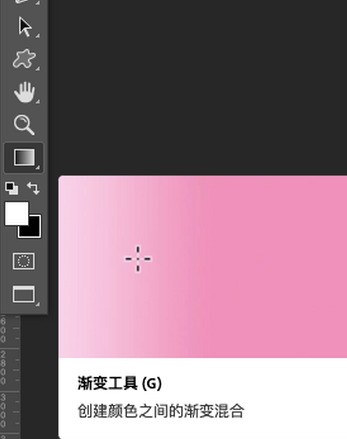
3、在空白文檔上由下往上拖曳,產生如下漸層。
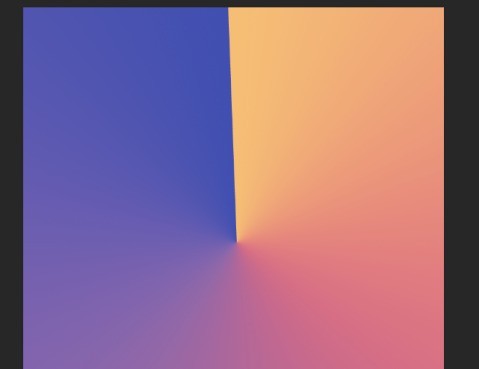
4、找到濾鏡-像素化,點選點狀化。
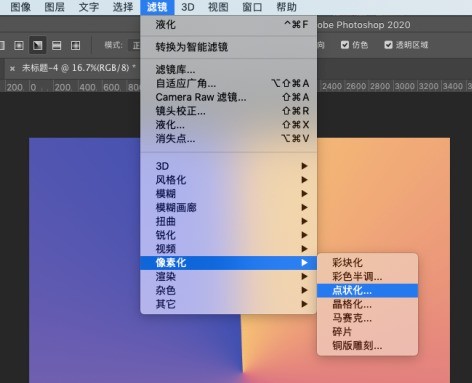
5、在彈出的面板設定參數,點選確定,效果如下。
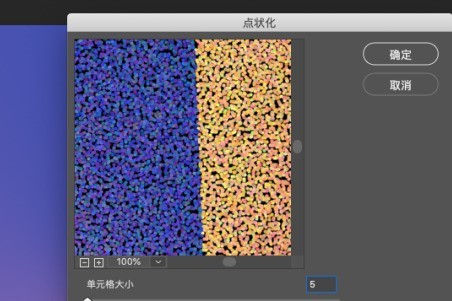
6、找到濾鏡-風格化,點選尋找邊緣。
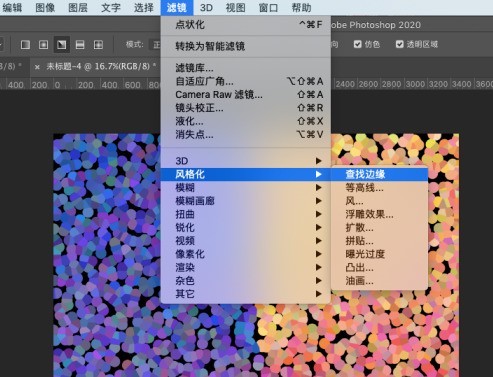
7、最終效果如下:
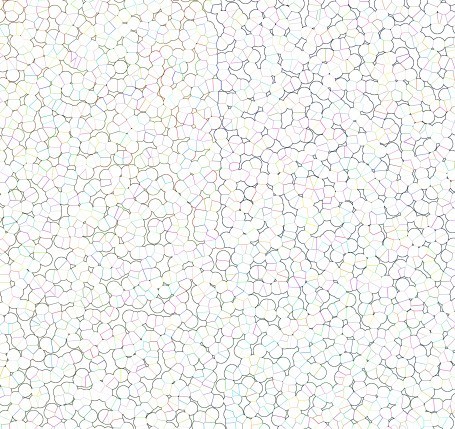
8、點擊文件,另存為png。
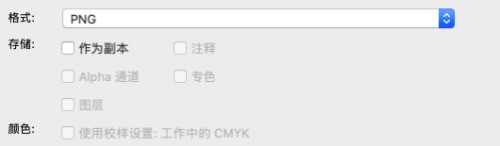 #
#
以上是PS製作小小清新桌布操作方法的詳細內容。更多資訊請關注PHP中文網其他相關文章!




